腾讯文档设置页面底纹的具体操作方法
时间:2021-04-01 来源:互联网
一般情况下,我们在使用腾讯文档制作文档的时候,为了美观,或者是为了凸出重点,我们都会给文档设置背景图片或者页面底纹,背景图片很容易设置,插入即可。那页面底纹应该怎么设置呢?下面,我们就一起往下看看腾讯文档设置页面底纹的具体操作方法吧!
方法步骤
1、打开腾讯文档,点击界面左侧的新建按钮,在展开的列表中选择在线文档选项;
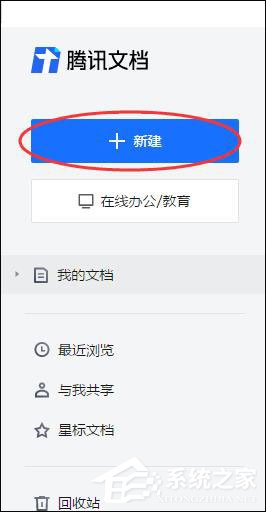
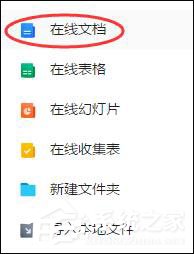
2、在加载出的模板库界面,选择在线文档所需要用的模板;
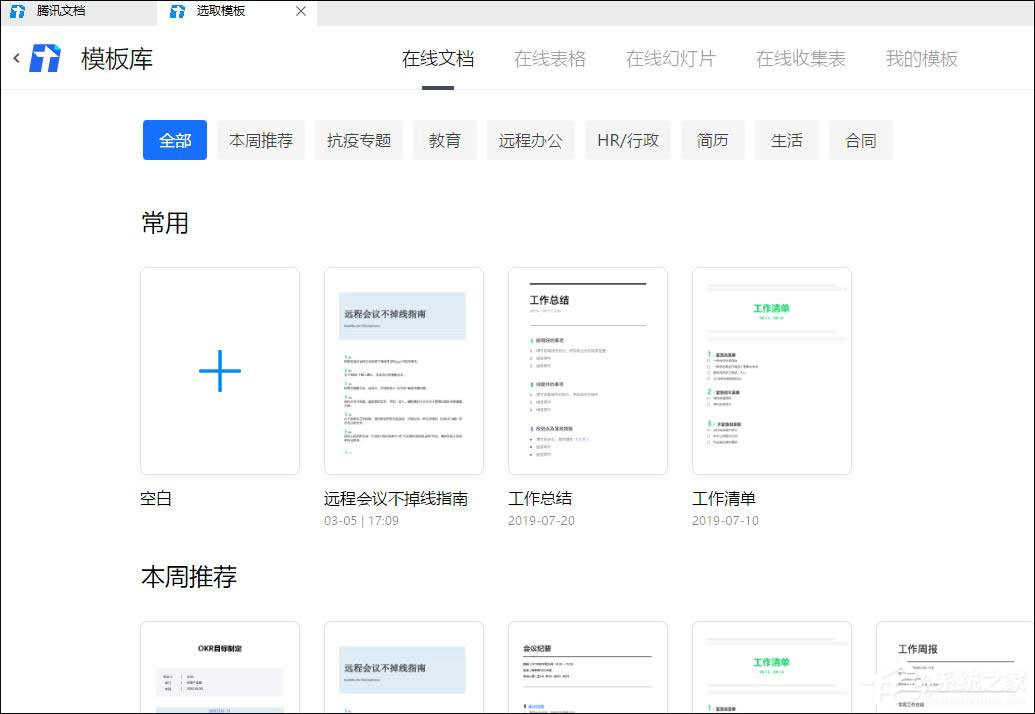
3、在打开的文档界面中,点击上方一栏的格式按钮;
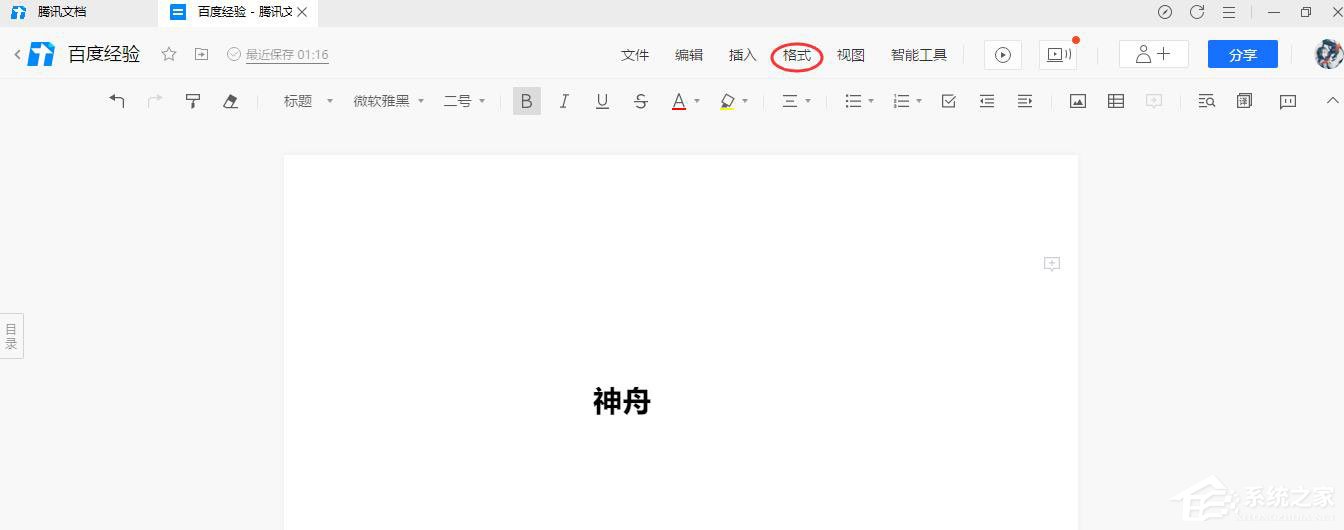
4、点击上方一栏的格式按钮后,在展开的列表中选择底纹选项;
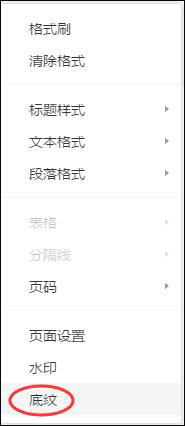
5、在弹出的页面底纹选项框中选择需要使用的页面底纹;
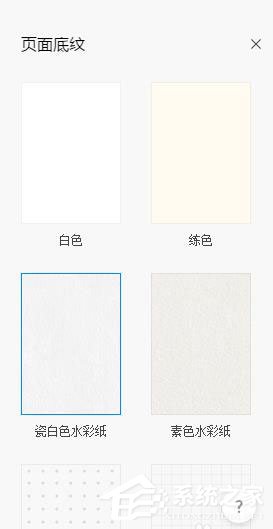
6、如果要恢复默认的页面底纹,重复操作步骤3-5步,选择白色的页面底纹即可。
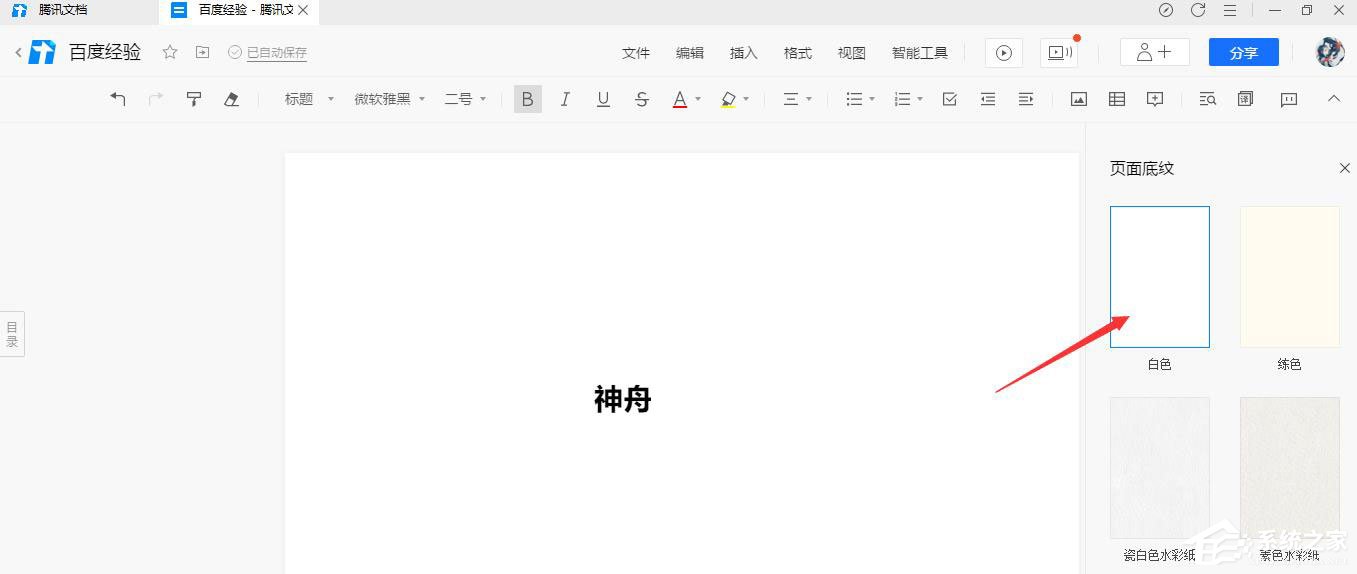
相关阅读更多 +
-
 燕云十六声滹沱影灯戏话群侠义全收集一览 2026-01-07
燕云十六声滹沱影灯戏话群侠义全收集一览 2026-01-07 -
 原神少女怎么配队一览 2026-01-07
原神少女怎么配队一览 2026-01-07 -
 光遇发卡先祖兑换表一览 2026-01-07
光遇发卡先祖兑换表一览 2026-01-07 -
 风之痕迹公测兑换码最新2026一览 2026-01-07
风之痕迹公测兑换码最新2026一览 2026-01-07 -
 无悔华夏李商隐角色解析|技能特点、适配阵容与实用攻略 2026-01-07
无悔华夏李商隐角色解析|技能特点、适配阵容与实用攻略 2026-01-07 -
 空洞骑士 丝之歌鹿角站成就完成方法 2026-01-07
空洞骑士 丝之歌鹿角站成就完成方法 2026-01-07
最近更新





